编辑:建筑人来源:网友投稿更新时间: 19-09-21 17:21:07
C盘作为系统盘,C盘文件越多,电脑运行越慢,并且会导致部分程序无法正常使用,不定期清理系统盘是很有必要的,但是C盘文件较多,不小心就会删掉系统文件,导致电脑崩溃。那么如何正确操作呢?
‘建筑人’经过测试验证,确实有效,下面将方法分享给大家。
第一种方法
2、点击“清理磁盘”
3、正在计算清理时间。
5、“删除文件”,即可清理C盘。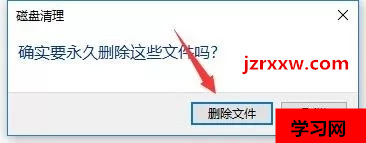
第二种方法
1、在“开始”图标上右键,选择Windows PowerShell(管理员)。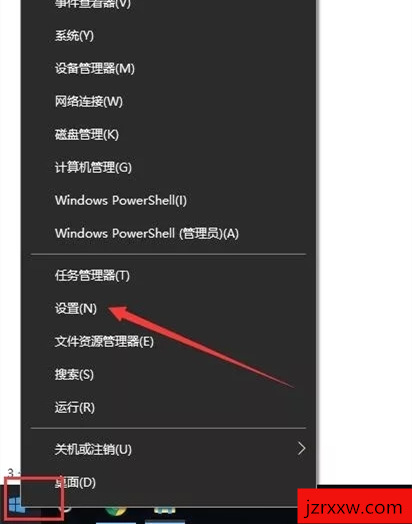
2、手动输入“powercfg-h off”(此处真的是有空格),之后按“Enter”键。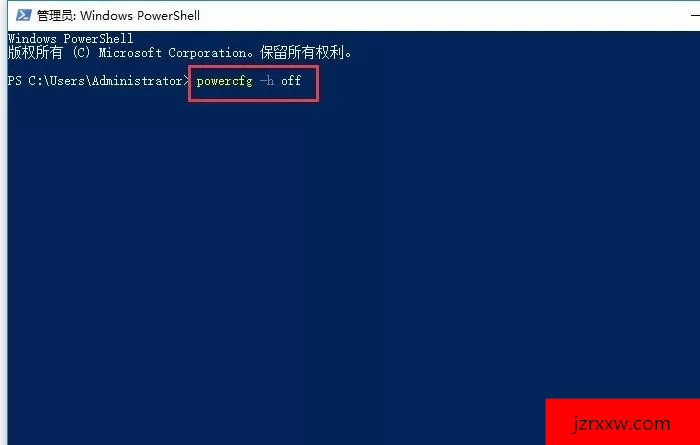
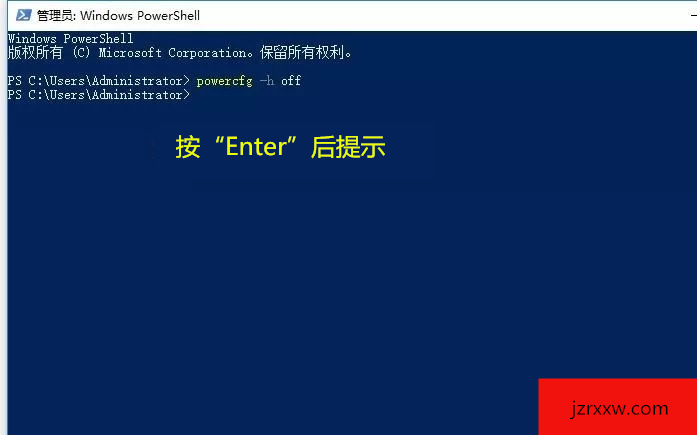
3、进入C盘发现没有“hiberfil.sys”文件了,这个文件为C盘释放了3G左右的空间。
第三种方法:win10系统自动清理
1、开始图标上右键,选择“设置”。
3、点击“存储”。
4、“存储感知”设置为开启状态,Win10系统的电脑就会自动清理C盘不必要的文件了。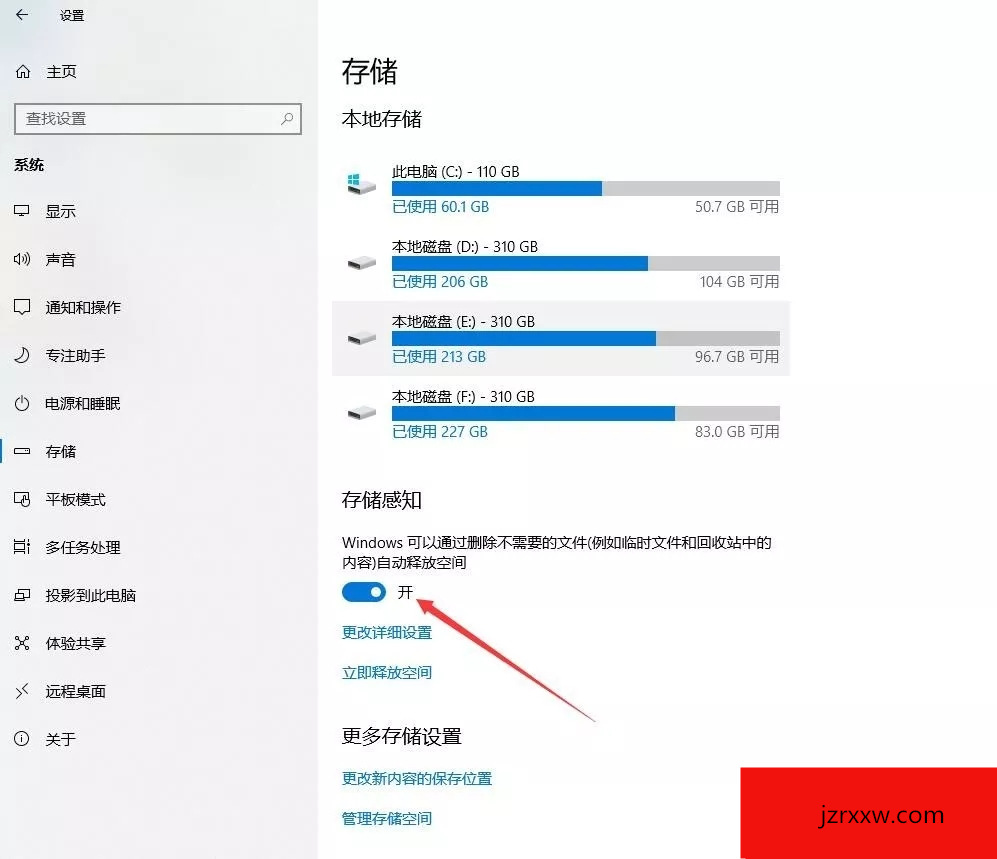
如果电脑中没有重要保存的文件,也可以重装系统,彻底清理释放C盘空间,更多高效办公技巧欢迎浏览本站。